¿Quieres registrar tu pantalla ? La herramienta de recorte incorporada en Windows 11 y 10 lo facilita. Aquí está cómo.
La herramienta de recorte es una herramienta de grabación de pantalla y captura de pantalla incorporada en Windows. En general, la mayoría de los usuarios de Windows solo saben que esta herramienta puede tomar capturas de pantalla. Sin embargo, una de las características menos conocidas de Snipping Tool es la capacidad de grabar su pantalla. Lo mejor es que, a diferencia de muchas otras herramientas, puede seleccionar entre grabar toda la pantalla o una parte de la pantalla. Una vez grabada, la grabación de video se guarda automáticamente en la carpeta”Grabaciones de pantalla”en su directorio de inicio.
En este tutorial rápido y directo, le mostraré cómo registro de pantalla con la herramienta de recorte en pasos simples y fáciles. Let’s get started.
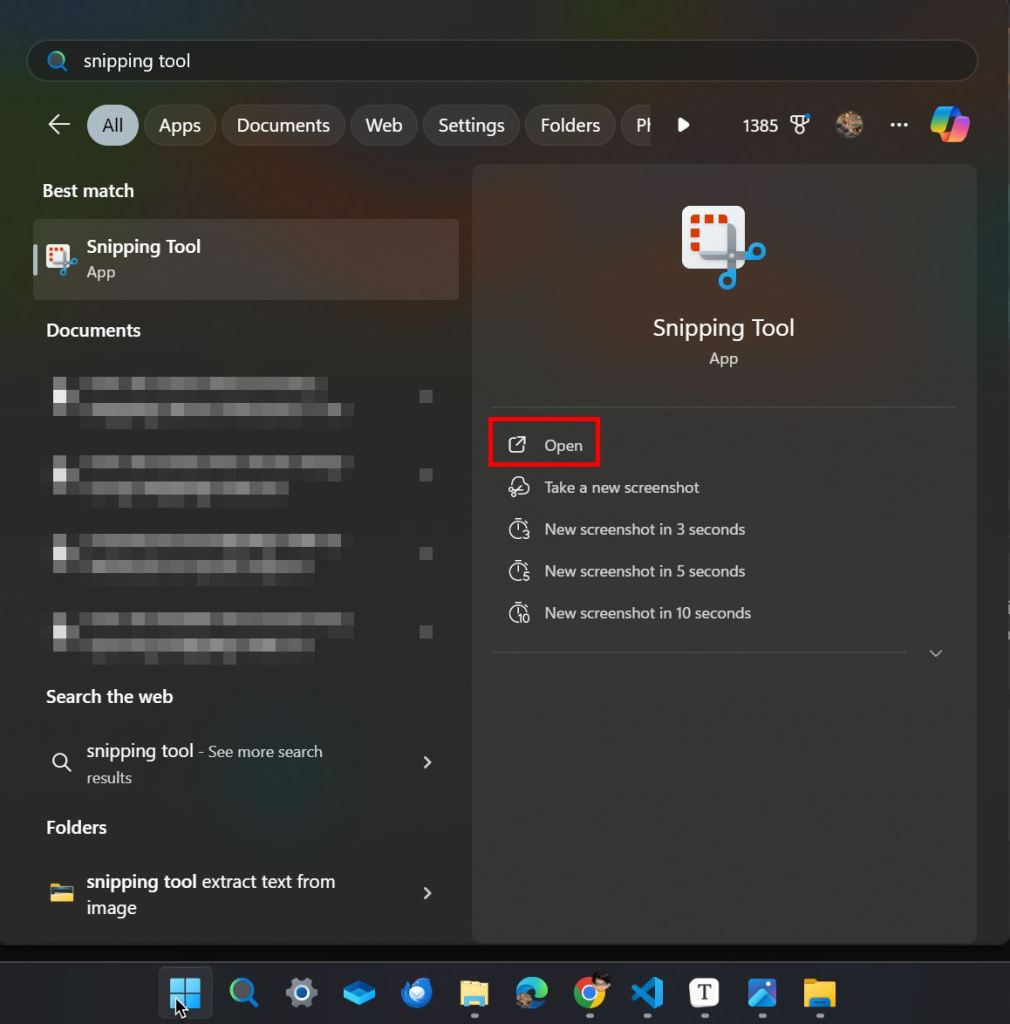
Good to Conozca : el mejor software para tomar capturas de pantalla y grabar la pantalla
Pasos para la pantalla Registro con la herramienta Snipping
Abra el menú de inicio haciendo clic en la”tecla de Windows”en la barra de tareas. El botón” nuevo “en la barra superior. Seleccione el área de la pantalla que desea grabar. (Opcional) Puede silencio o un humute el micrófono y el audio del sistema de la barra superior. Haga clic en el botón”Strong> inicio “en el botón superior. Icono”Strong> Stop “para dejar de grabar. La grabación de la pantalla se abrirá para la vista previa. Haga clic en el botón” Play “para reproducir la grabación. Close La ventana de reproducción. El archivo de grabación se guarda en la carpeta”Grabaciones de pantalla”en su directorio de inicio.
Pasos detallados (con capturas de pantalla)
primero, necesita abrir la herramienta de recaudación . Para hacer eso, presione la tecla Windows en la barra de tareas, busque la herramienta” Snipping “, y haga clic en el botón” abierto “.
Una vez que se abre la ventana de la herramienta de recortes, seleccione el icono” registro “en la barra superior y luego haga clic en el botón” nuevo “.
Como cuando hace clic, su lugar se convierte en un cruce. Haga clic y arrastre a Elija el área que desea grabar . Para grabar la pantalla completa, coloque la casa de cruz en una esquina y arrástrela diagonalmente a la otra esquina.
Después de seleccionar, verá una nueva barra de comando en la parte superior. Puede silenciar o inaugurar el micrófono y sonidos del sistema . Por ejemplo, si desea grabar su voz (suponiendo que un micrófono esté conectado a su sistema) mientras se registra la pantalla, reduzca el icono del micrófono.
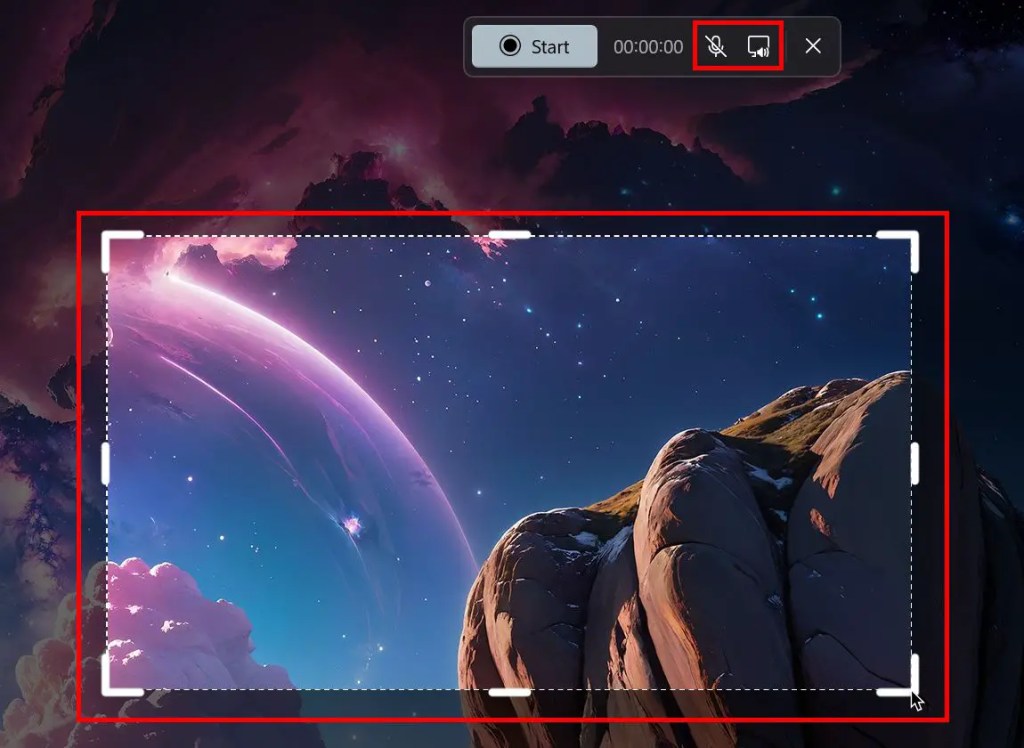
a continuación, haga clic en el” start “. width=”901″altura=”840″src=”https://i0.wp.com/windowsloop.com/wp-content/uploads/2025/04/start-screen-recording-snipping-tool-280425.jpg?resize=901%2C840&ssl=1″”Pure puede hacer algo pronto”. A Countdown de 3 segundos . Después de eso, la herramienta de recorte comienza a grabar su pantalla.
Mientras se graba, puede hacer una pausa haciendo clic en el botón” pausa “. Si ha terminado, haga clic en el botón” stop “para dejar de grabar la pantalla.
Después de detenerse, verá una ventana de reproducción. Haga clic en el botón” Play “para reproducir y previsualizar lo que ha grabado. Una vez terminado, puede cerrar la ventana de reproducción haciendo clic en el icono” x “en la barra de título.
nota : si desea guardar la grabación en una ubicación específica, haga clic en el icono”Guardar como”en la barra superior de la ventana de reproducción.
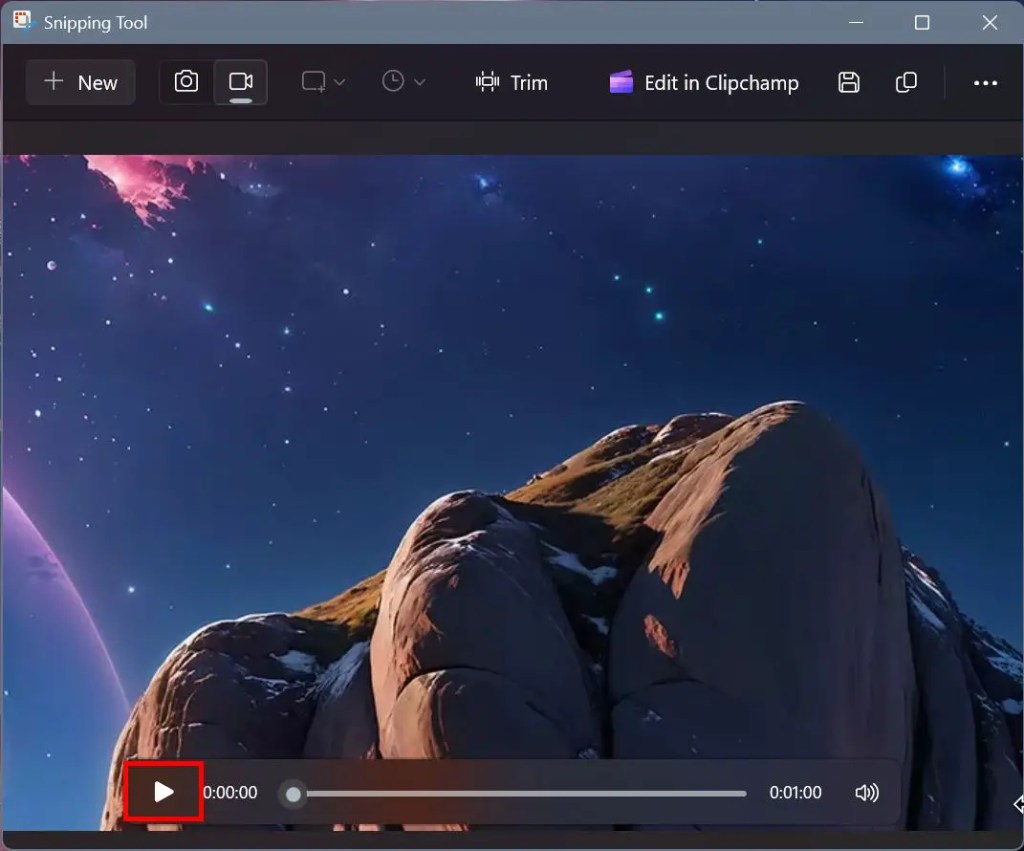
El archivo de grabación se guarda automáticamente a los”registros de pantalla”en el hogar”en el hogar”en el hogar”en el hogar”en el hogar”en el hogar”en el hogar”en el hogar”Directorio.
bueno a saber : Snipping snipping Imprime la tecla de pantalla
¿Dónde guarda las grabaciones de la pantalla de Snipping?
tanto en Windows 10 como en Windows 11, la herramienta Snipping guarda automáticamente las grabaciones de pantalla en una ubicación predeterminada dentro de la carpeta”Videos \ Videos de pantalla de pantalla”de su perfil de usuario. La ruta exacta es:”C: \ Users \ YouruseName \ Videos \ Screen Recordings”. Asegúrese de sustituir su nombre de usuario de Windows real por”YourUsername”.
Por lo general, puede encontrar esta carpeta”Grabaciones de pantalla”navegando a”esta PC”>”Videos”en el explorador de archivos (presione Windows Key + E para abrir el explorador de archivos).
Para edición avanzada, como anotaciones, transiciones, corte, mezcla de audio, etc., debe usar Microsoft Clipchamp, Capcut, Adobe Premiere Rush, Davinci Resolve o algún otro software de edición de video/anotación. Tool
Como puede ver, para aquellos que desean grabar la pantalla sin problemas o pagar un software adicional, la herramienta de recorte es la mejor opción. Cubre todos los conceptos básicos, como grabar los sonidos de micrófono y sistema, y la capacidad de elegir qué parte de la pantalla grabar. Todas las grabaciones de pantalla se guardan automáticamente en la carpeta”Grabaciones de pantalla”en su directorio de inicio. Si bien carece de funciones de edición de video, puede usar software gratuito como Microsoft ClipChamp, Capcut o Adobe Premiere Rush para editar y anotar las grabaciones de su pantalla. bueno para saber : cómo extraer texto de una herramienta de captura de pantalla si tiene alguna pregunta o necesidad de ayuda, comente a continuación. Estaré encantado de ayudar.
